8 פתרונות המדיה היעילים ביותר להמרת GIF ל- JPG
אם אתה מציג פתרונות לפתרון בעיות או ליצירת הדרכה של אפליקציה בקליפים קצרים; אין ספק ש- GIF מועיל במיוחד בעת הכנת הדרכות. אולם לא תמיד זה קורה לכל קהל. חלק מעדיפים לצפות בהדרכות שלב אחר שלב בתמונות סטילס. מסיבה זו, ייתכן שתחשוב להמיר אותן לתמונות JPG סטטיות ודחוסות. למרבה המזל, יש הרבה תוכניות זמינות באינטרנט שיכולות לבצע את העבודה הזו. בנימה זו, חקרנו ובחרנו כמה מהפתרונות המומלצים ביותר שיעזרו לך לחסוך GIF ל- JPG בצורה קלה ומהירה.
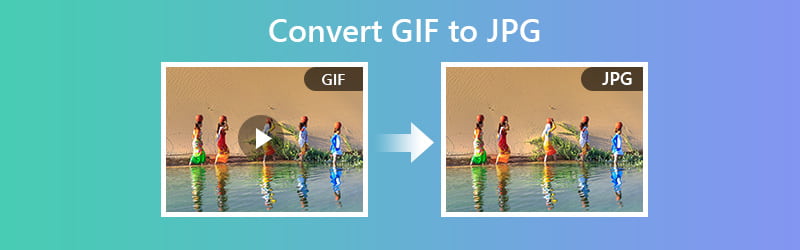

חלק 1. כיצד להמיר GIF ל- JPG בחינם ובאינטרנט
ראשית ברשימת התוכניות המומלצות שיעזרו לך להפוך את ה- GIF שלך לתמונות סטילס JPG הוא ממיר תמונות מקוון חינם של Vidmore. זה מאפשר לך לעבד קבצי תמונות מרובים בו זמנית. לכן, עליך לשקול שימוש בכלי מבוסס אינטרנט זה אם עליך לעבד מספר רב של קובצי GIF בבת אחת. להלן השלבים כיצד לשנות GIF ל- JPG באמצעות תוכנית זו.
מחיר: חינם (מקסימום 5MB לכל קובץ תמונה)
תכונה מובחנת: מתחיל באופן אוטומטי את תהליך ההמרה ברגע שהעלאת קובץ התמונה
שלב 1. גש לאתר הכלי על ידי לחיצה על קישור הכתובת המסופק: (https://www.vidmore.com/free-online-image-converter/ ) ולאחר מכן לחץ על להיכנס על המקלדת שלך.
שלב 2. בחר JPG כפורמט הפלט ולחץ על ועוד כפתור והכלי יהפוך אותו אוטומטית לתמונת JPG.
שלב 3. לבסוף, לחץ על הורד כפתור ופתח את תיקיית הקבצים כדי לצפות בתצוגה מקדימה של הקובץ שהומר.
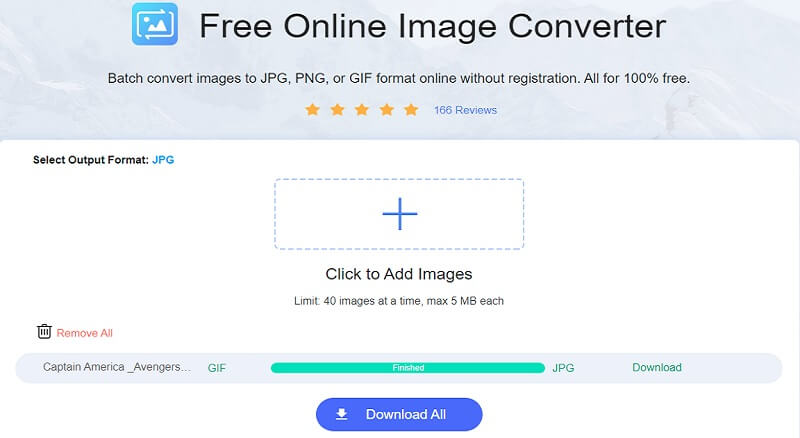
2. Convertio
Convertio היא גם אפשרות טובה לשמירת תמונות JPG מקובצי GIF. יישום אינטרנט זה תואם ל- PC או Windows ו- Mac. כל מה שצריך הוא להשתמש בדפדפן, בחיבור יציב, ואתם מוכנים לצאת לדרך. כמו כן, אם אתה תמיד מול הטלפון הנייד שלך, תוכל להשתמש בו כדי להמיר GIF ל- JPG ב- Android או iOS. מצד שני, קרא את השלבים שלהלן כדי לדעת טוב יותר כיצד כלי זה עובד.
שלב 1. ראשית, בקר בדף האינטרנט של הכלי ולחץ על בחר קובץ כפתור להעלאת קובץ.
שלב 2. שנית, לחץ על רשימת התפריטים ובחר JPG מ ה תמונה אוֹפְּצִיָה.
שלב 3. שלישית, התחל את התהליך על ידי פגיעה להמיר הממוקם מתחת ללוח ההמרות.
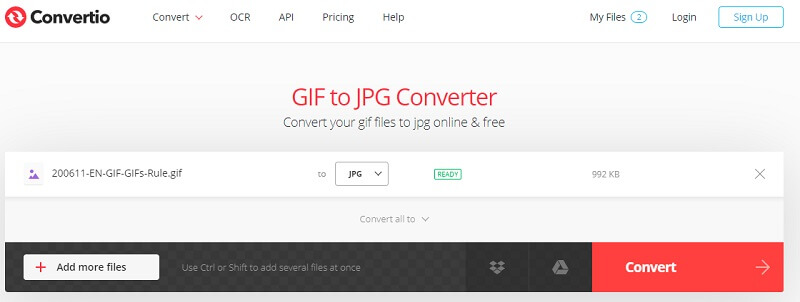
3. אזגיף
פתרון בולט נוסף שניתן להשתמש בו הוא Ezgif. הכלי פשוט לשימוש ועובד ביעילות להמרת קובצי ה- GIF שלך לתמונות JPG. יתרון אחד גדול של הכלי הזה הוא שתוכל להגדיר את צבע הרקע של ה- GIF. זה שימושי במיוחד בעת המרת קובץ GIF שקוף, כך שתוכל להימנע מרקעים שחורים ב- GIF. להלן מדריך פשוט כיצד לשנות GIF לקובץ JPG.
שלב 1. כדי להתחיל, עבור אל דף האינטרנט של Ezgif ועבור אל בצע אופטימיזציה אוֹפְּצִיָה.
שלב 2. לאחר מכן, בחר את GIF ל- JPG תפריט והעלה את קובץ ה- GIF על ידי לחיצה על בחר קובץ לַחְצָן.
שלב 3. כעת לחץ על העלה לַחְצָן. לפני ההמרה, אתה יכול להגדיר את צבע הרקע כרצונך.
שלב 4. לאחר סיום, לחץ על המרה ל- JPG כפתור ליזום התהליך.
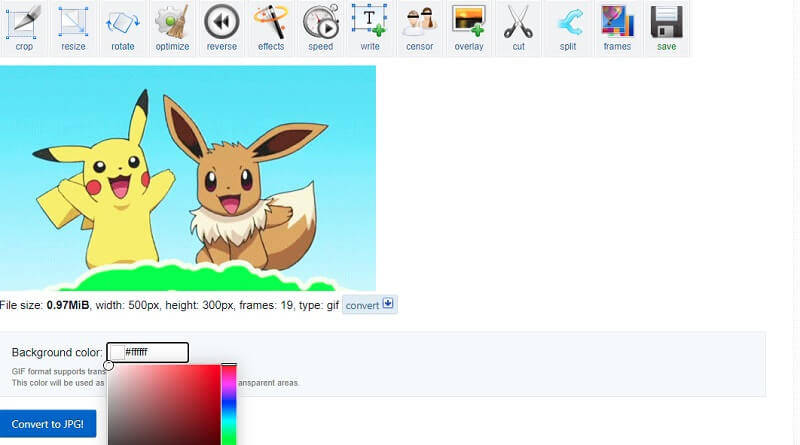
4. קובץ Smallpdf
הבא ברשימה הוא Smallpdf. כן, כלי זה מאפשר לך לעבד קבצים מ- GIF לקובץ JPG תוך זמן קצר. יש שינוי קטן שכן הוא מאפשר לך לשמור JPG בצורה של מסמך במיוחד PDF. עם זאת, תוכל להשיג את המטרה ליצור תמונות סטילס מתוך GIF מונפש באמצעות פלטפורמה זו. כדי להפוך GIF ל- JPG, עקוב אחר ההנחיות המסופקות.
שלב 1. גש לאתר הרשמי של הכלי. כאשר אתה מגיע לדף, גלול מעט למטה ובחר JPG ל- PDF הבחירה.
שלב 2. לאחר מכן יופיע חלון שבו תוכל להעלות את קובץ ה- GIF. לחץ על הכפתור שאומר לבחור קבצים וייבא את קובץ ה- GIF מתיקיית המחשב שלך.
שלב 3. לאחר הוספת הכלי, לחץ על להמיר ממוקם בחלקו הימני העליון של הממשק.
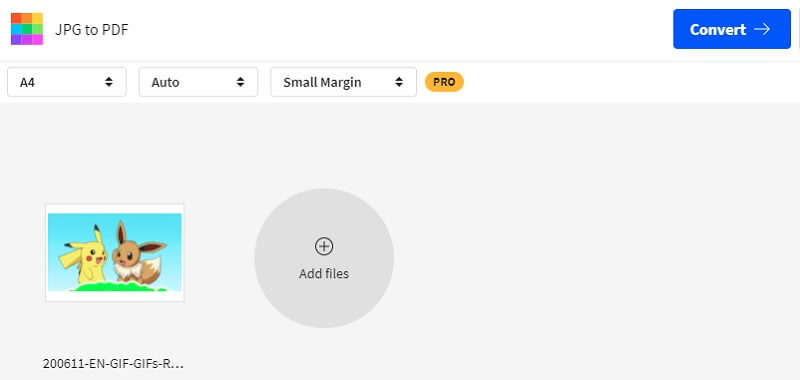
5. FileZigZag
FileZigZag נחשב לאחד משירותי האינטרנט המהירים ביותר להמרת קבצים בהשוואה לתוכניות דומות. בעזרתו תוכל להמיר בו זמנית קובצי GIF מרובים. במקביל, תוכל ליהנות מגודל קובץ של עד 150 Mb בסך הכל למשתמשים בחינם. להלן מדריך הדרכה שיעזור לך להמיר GIF ל- JPG מקוון.
שלב 1. עבור אל דף האינטרנט הראשי של FileZigZag וייבא את קובץ ה- GIF שלך לכלי על ידי לחיצה על חפש קבצים לַחְצָן.
שלב 2. תוכל למצוא את לוח ההמרות למטה מאותו דף.
שלב 3. בחר JPEG מ ה פורמט המטרה ברשימת התפריטים ולחץ על התחל להמיר כפתור לעיבוד קובץ ה- GIF.
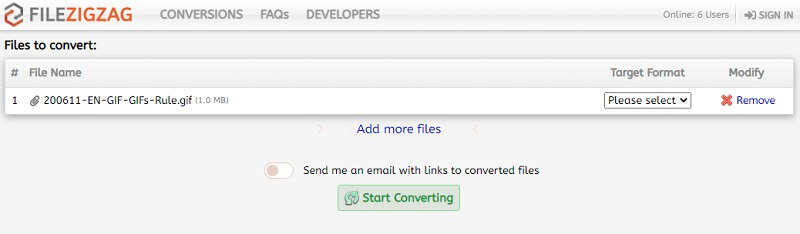
6. CloudConvert
תוכל גם להסתמך על CloudConvert לצורכי ההמרה שלך. באופן דומה, הכלי מאפשר למשתמשים לתמרן את הפלט של התמונה. תוכלו למצוא אפשרויות לשינוי האיכות, רזולוציית התמונה ואפילו גודל הקובץ של תמונה. כדי למקסם את ממיר ה- GIF חינם ל- JPG ולהוריד את הפלט, עיין בשלבים כיצד להשתמש בו.
שלב 1. בקר באתר שלו באמצעות כל דפדפן במחשב שלך.
שלב 2. לחץ על בחר קובץ כפתור והעלה את קובץ ה- GIF שלך. אתה יכול להוסיף עוד קבצים בהתאם לצרכים שלך.
שלב 3. פרש את רשימת התפריטים בפורמט וחפש JPG מ ה תמונה אוֹפְּצִיָה.
שלב 4. מכה להמיר מתחת ולאחר ההמרה בהצלחה, לחץ על הירוק הורד כפתור ליד התמונה.
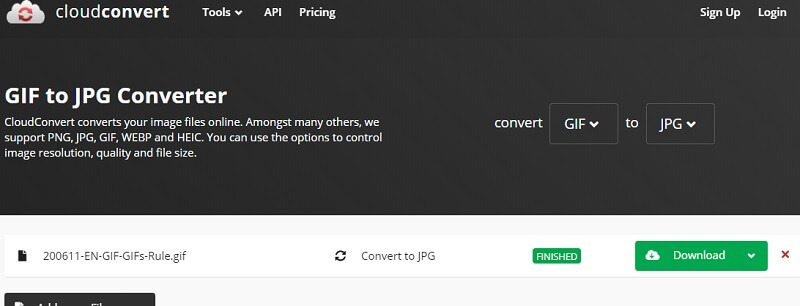
7. Aconvert
האפשרות האחרונה שלנו לפתרונות המרה מקוונים היא Aconvert. אם אתה רוצה להיפטר מהטרחה של הורדה והתקנה, ייתכן שתרצה להשתמש בממיר מקוון זה. בנוסף, תוכל לבצע באופן חופשי קבצי GIF ולהפוך אותם לתמונות JPG סטטיות באמצעות הדפדפנים הניידים שלך בלבד; בין אם אתה משתמש ב- Safari או ב- Google Chrome בטלפון שלך. להלן ההנחיות לשימוש ב- Aconvert.
שלב 1. עיון ב- Aconvert ובחר תמונה בחלק התפריט השמאלי.
שלב 2. כדי להעלות קובץ GIF, לחץ על לבחור קבצים לַחְצָן.
שלב 3. בחר JPG מתוך פורמט המטרה בתפריט ולחץ על המיר עכשיו! כפתור הממוקם בצד ימין למטה של הממשק.

חלק 2. כיצד להמיר GIF ל- JPG ב- Adobe Photoshop
לא רק שאתה יכול להמיר GIF ל- JPG, אלא גם לשפר את הקובץ שהומר באמצעות אחד מכלי עריכת התמונות המובילים ביותר. מאפשרויות בסיסיות ועד מתקדמות לעריכת תמונות, Photoshop מכסה אותך. שיטה זו מועילה במיוחד במצבים שאתה צריך להציג בפני הצופים המקצועיים. באופן זה, אינך צריך לחפש ממיר נפרד ולייבא אותו לפוטושופ לצורך עריכה. התוכנית יכולה לבצע את שתי המשימות במיוחד כאשר חיבור האינטרנט אינו נגיש. להלן נלווה אותך את השלבים כיצד להמיר GIFto JPG בפוטושופ.
שלב 1. הפעל את יישום Photoshop במחשב שלך. אם ה- GIF צבעוני, תוכל לבחור להפוך אותו ל- GIF בשחור לבן על ידי הגדרת ה- מצב ל גווני אפור. לך ל תמונה>מצב>גווני אפור.

שלב 2. כעת פתח את התפריט עבור קוֹבֶץ ולבחור להציל מהאופציה. הגדר את תבנית הקובץ ל- JPG על ידי הורדת רשימת התפריטים ובחירה JPEG.

שלב 3. ברגע שאתה מכה להציל מתיקיית המיקום תופיע תיבת דו -שיח שבה תוכל למצוא אפשרויות פלט שונות. זה כולל פרופיל צבע, איכות תמונה וגודל. בנוסף, תוכל להגדיר את אפשרויות הפורמט ליצירת פורמטים בסיסיים, מותאמים ופרוגרסיביים.
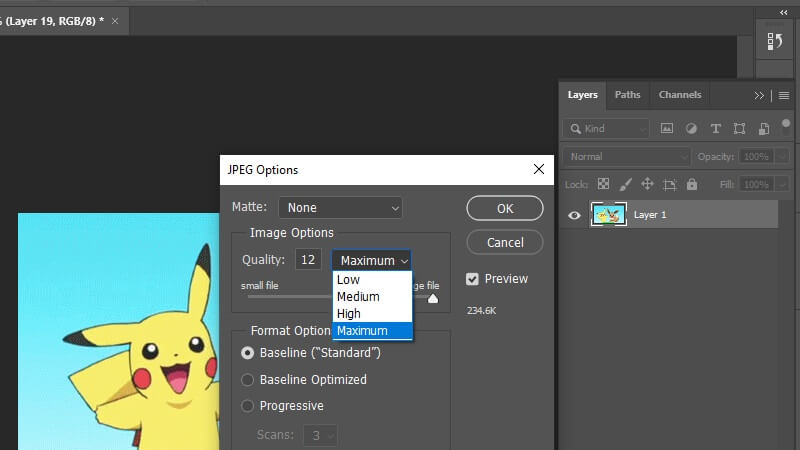
שלב 4. לאחר הגדרת ההעדפות שלך, פשוט לחץ על בסדר כפתור כדי סוף סוף להמיר ולשמור את הקובץ.
![]() יוצר GIF מדהים שאתה עשוי לאהוב
יוצר GIF מדהים שאתה עשוי לאהוב
- מציע הגדרות וידאו עבור קבצי GIF כמו רזולוציה, קצב פריימים והנפשת לולאה.
- בחר מתוך פורמטי GIF גדולים, בינוניים וקטנים.
- צור פרופיל GIF חדש בהתאם להעדפותיך.
- הוסף והמיר קובצי GIF מרובים בו זמנית.

חלק 3. שאלות נפוצות של GIF ל- JPG
האם אוכל לייצא תמונות כקבצי GIF?
כן. יש הרבה תוכנות שאתה יכול להשתמש בהן לשם כך. אתה יכול למצוא את רובם מהכלים שהוזכרו לעיל. פשוט העלה את התמונה, לחץ על הכפתור שאומר להמיר, לך לדרכך. כדי להוריד את הקובץ שהומר, הכלי אמור לספק א הורד כדי לשמור את הקובץ.
כיצד אוכל לשמור תמונות אייפון כ- JPG?
כברירת מחדל, תמונות iPhone נשמרות בפורמט HEIC. עם זאת, רוב המחשבים הניידים של Windows אינם מזהים פורמט זה. אתה יכול לשמור תמונות אייפון על ידי מעבר לאייפון שלך הגדרות>מַצלֵמָה>פוּרמָט. מ ה פוּרמָט תפריט, בחר תואם ביותר.
האם ניתן לערוך קובץ GIF?
לצורך כזה, תזדקק גם לעורך תמונות. אחד הפתרונות המוזכרים הוא Ezgif. זה מאפשר לך להגדיר את צבע הרקע של GIF שקוף. אתה יכול גם לסדר את סדר המסגרות ב- GIF ועוד הרבה יותר.
סיכום
אם חיפשת דרכים יעילות ונוחות להמיר GIF ל- JPG תמונות, אנו שמחים להציג את הפתרונות בפוסט זה. ניתן להשתמש בשתי שיטות. האחד הוא באמצעות כלים מקוונים הדורשים גישה לאינטרנט ודפדפן. מצד שני, אתה יכול להשתמש באפליקציית שולחן עבודה כמו Photoshop כדי להמיר לא מקוון ולבצע כמה התאמות נוספות בתמונה.


